Jak naprawić błąd niepowodzenia kontroli bezpieczeństwa jądra w systemie Windows 10

- 4249
- 298
- Gracja Piekarski
„Niebieski ekran śmierci”, znany również jako BSOD, jest znany każdemu systemowi użytkownika. Błędy pojawiają się w różnych warunkach, w momencie uruchomienia systemu operacyjnego lub w trakcie procesu i towarzyszy im wiadomość z kodem. Jednocześnie tekst powiadomienia nie zawiera kompleksowych informacji o tym, jak działać w tej sytuacji, ale większość użytkowników nie jest dla pierwszych, która sama walczy z problemem, próbując naprzemiennie istniejące metody korekcji. Tego rodzaju błędy mogą wystąpić z różnych powodów, a system nie zawsze jest w stanie niezależnie poradzić sobie z zadaniem wyeliminowania awarii. Tak więc w przypadku awarii kontroli bezpieczeństwa jądra wymagana jest obowiązkowa interwencja użytkownika, ponieważ problem nie rozwiąże się. Błądowi często towarzyszy kod 0x00000139, niebieski ekran może również nie pokazać pełnej nazwy, co w rzeczywistości nie zmienia sytuacji.

Eliminacja błędy w kernelowym okresie sprawdzania zabezpieczeń.
Przyczyny błędu
Ten problem może pojawić się zarówno na etapie ładowania, jak i pewnym czasu po włączeniu. Ponadto porażka jest nieprzewidywalna i może się nie przejawiać nawet przez kilka dni, po czym ponownie przypomnie sobie o sobie. Możesz dokładnie wiedzieć, jak wyeliminować awarię tylko wtedy, gdy powód jest znany, ale ponieważ istnieje wiele czynników prowokujących, w większości przypadków konieczne jest zidentyfikowanie źródła problemu za pomocą prób skorygowania sytuacji. Błąd niepowodzenia kontroli bezpieczeństwa jądra, charakterystyczny dla systemu Windows 10 i innych wersji, często pojawia się z następujących powodów:
- Uszkodzenie plików systemowych.
- Nieistotne lub brakujące kierowcy.
- Zewnętrzna wersja BIOS, sprzeczna z innym oprogramowaniem.
- Inne konflikty.
- Szkody/brak zgłoszeń rejestru.
- Przegrzanie procesora, adapter wideo.
- Niezgodność komponentów w montażu PC.
- Inne nieprawidłowe funkcje sprzętowe.
Inne powody są możliwe, w każdym przypadku istnieje możliwość, że awaria jest wywoływana przez inny czynnik, a źródło problemów jest rzadko możliwe.
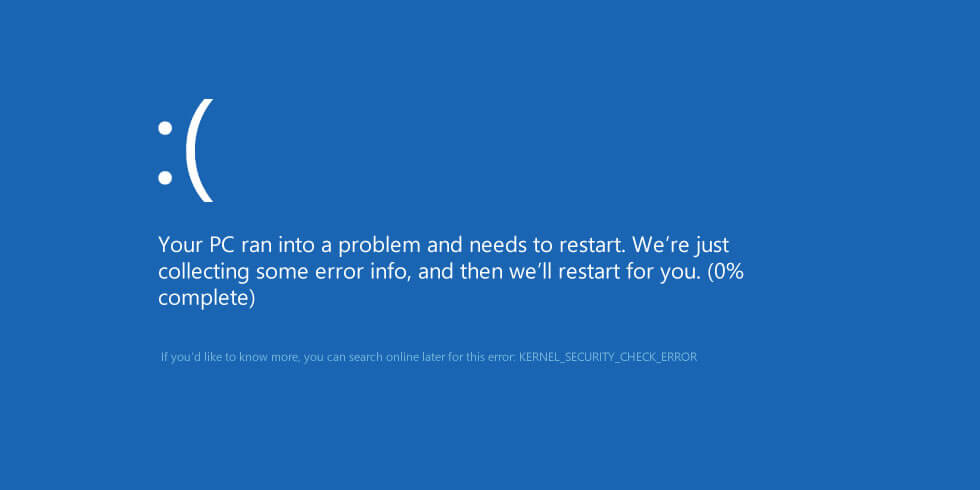
Jak naprawić błąd awarii kontroli bezpieczeństwa jądra
Rozważymy skuteczne metody rozwiązywania problemu, w większości przypadków poradzi sobie z eliminacją tej awarii.
Sprawdzanie dysku twardego
Możliwe jest przetestowanie dysku twardego pod kątem błędów za pomocą zintegrowanego narzędzia systemowego ChKDSK (sprawdź dysk). Aby go użyć, konieczne jest otwarcie wiersza poleceń jako administrator za pomocą konsoli „Wykonaj” (Win+R), musisz zarejestrować polecenie CMD w polu, a następnie kliknąć Ctrl+Shift+Enter Enter. To samo można zrobić, wyszukując menu Start (w wynikach wydania na żądanie kliknij PKM w usłudze, aby wywołać menu kontekstowe, w którym wybieramy odpowiedni tryb uruchamiania narzędzia). Skanujemy dysk twardy:
- W wierszu poleceń wprowadzamy polecenie Chkdsk C: /F .
- Klucz F w zespole obejmuje weryfikację błędów i ich automatyczną korektę w przypadku identyfikacji. Sekcja C zostanie sprawdzona, ponieważ z reguły jest to systemowy. Jeśli system operacyjny stoi na innym dysku, zmieniamy wartość.
- Na kolejnym uruchomieniu systemu usługa zaczyna sprawdzać, oczekujemy jej końca (proces zajmie trochę czasu, co zależy od objętości twojego dysku), po czym zobaczysz wyniki procedury.
Podczas instalowania kilku dysków twardych będziesz musiał na przemian sprawdzić każdy. Po skanowaniu ponownie uruchom urządzenie i sprawdź, czy błąd awarii kontroli bezpieczeństwa jądra jest wyeliminowany.
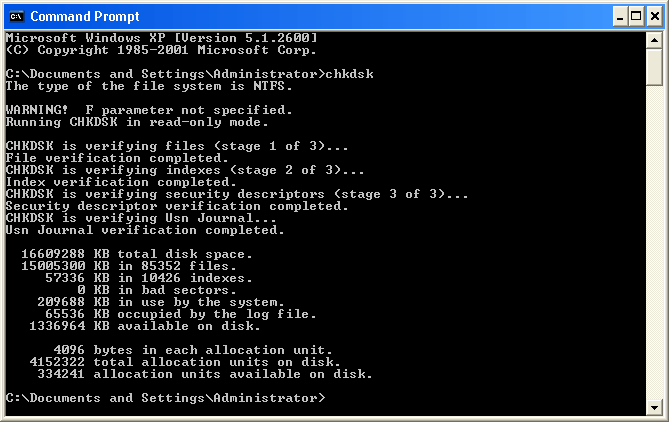
Sprawdzanie plików systemowych
Często występuje błąd niepowodzenia kontroli bezpieczeństwa jądra w systemie Windows 8 i 10 z powodu uszkodzenia danych systemowych. Pomimo wszystkich poprawek dokonywanych przez programistów Microsoft regularnie dostarczanych w postaci aktualizacji, nie chronią tych użytkowników, którzy je umieszczają. Aby skanować dane i automatycznie korygować wykryte błędy, użyte jest SFC (system systemowy) użyte. Narzędzie jest uruchamiane z wiersza poleceń na prawach administratora za pomocą konsoli „Rozwiń” lub od przycisku początkowego. Jeśli system operacyjny nie jest załadowany, możesz uzyskać dostęp za pomocą instalacyjnego dysku flash (dysk) z odpowiedniej wersji systemu Windows. Tak więc wykonujemy skanowanie i przywracanie plików systemu operacyjnego:
- Uruchamiamy wiersz poleceń w imieniu administratora.
- Wprowadź polecenie SFC /SCANNOW i kliknij Enter.
- Czekamy na zakończenie procesu, który zajmie określony czas.
- Narzędzie skanuje dane i zidentyfikuje istniejące problemy, a także przywróci niezbędne pliki, jeśli to możliwe. Użytkownik utworzy raport na końcu procesu.
Skanowanie plików systemowych jest jednym z pierwszych działań, co zrobić, gdy awarie awarii bezpieczeństwa jądra sprawdzi. W wielu przypadkach usługa zbudowana rozwiązuje problem, a poważniejsze procedury nie są wymagane, ale jeśli nie pomogło, to źródło awarii w innym miejscu i musisz wypróbować inne metody korekcji.

Testowanie pamięci RAM
Niebieski ekran z błędem awarii kontroli bezpieczeństwa jądra może pojawić się z problemami z pamięcią RAM, co jest szczególnie ważne, gdy na komputerze znajduje się kilka ciągów pamięci RAM. Aby sprawdzić, która z nich powoduje awarię, musisz wyodrębnić wszystko i na zmianę, aby zostawić jedną linię na płycie głównej, jednocześnie obserwując, czy pojawia się błąd. Jeśli wykryto pasek problemu, lepiej będzie go wymienić. Istnieje również zbudowane narzędzie do testowania pamięci RAM w systemie Windows. Możesz na przykład przejść do tego, używając wiersza wyszukiwania, w którym musisz wprowadzić żądanie „Narzędzie do testowania pamięci Windows”. Otwierając aplikację, wybierz opcję weryfikacji. Możesz przetestować pamięć za pomocą produktów trzecich. Notorious MemTest86 Utility dobrze się udowodniło+.
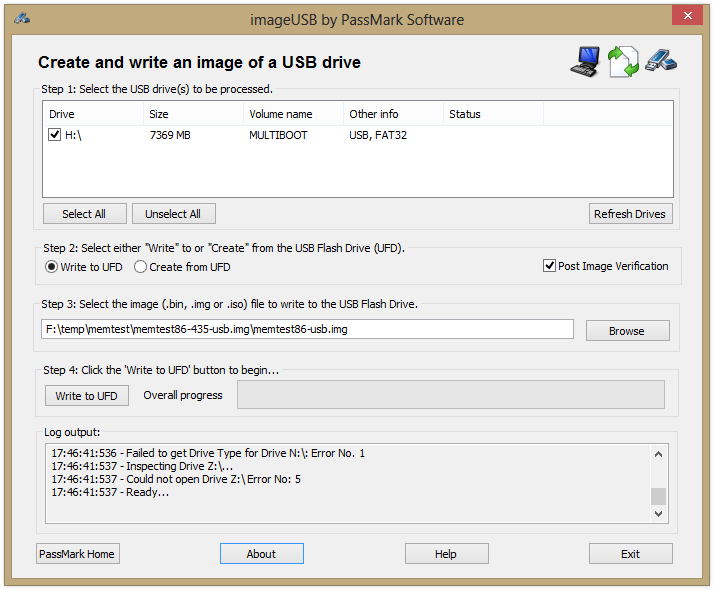
Eliminacja zmian w rejestrze
Często awarie systemu powstają z powodu nieprawidłowych rekordów rejestru, błąd z kodem 0x00000139 nie jest wyjątkiem. Zmienione programy, wirusy lub sam użytkownik przez zaniedbanie lub celowo. Na pierwszy rzut oka sąsiednie korekty mogą pociągać za sobą nieprzyjemne konsekwencje, a niebieski ekran nie jest najgorszym z możliwych problemów. Ustal, czy błąd awarii kontroli bezpieczeństwa jądra jest powiązany z Windows 10 ze zmianami w rejestrze, możesz, przywracając jego opcję pracy z kopii kopii zapasowej. Jeśli nie ma nikogo, lepiej rządzić rekordami za pośrednictwem specjalistycznego oprogramowania, na przykład za pomocą narzędzia CCLeaner, które skanuje i naprawi odkryte problemy.
Problemy z kierowcami
Powód, dla którego powstaje kod błędu 0x00000139, jest nieistotne sterowniki lub konflikt między ustalonym oprogramowaniem z systemem operacyjnym. Następnie konieczne jest aktualizacja niewłaściwych sterowników zainstalowanych komponentów do najnowszych wersji. Możesz je pobrać z oficjalnej strony producenta urządzenia (karta graficzna, płyta główna itp.), a następnie w „Menedżerze urządzeń” z kolei dla każdego z obiektów, naciskając PKM i wybór odpowiedniej opcji aktualizacji sterownika. Aby uprościć zadanie, możesz użyć specjalnego oprogramowania, które umożliwia wykonanie procedury w trybie automatycznym. Jeśli błąd powstał po instalacji nowego komponentu, mógł wystąpić konflikt oprogramowania z systemem operacyjnym. Niezgodność sprzętu w wyniku niespójności parametrów jest powszechnym problemem, więc gdy montaż należy zwrócić uwagę na cechy techniczne urządzeń. Do leczenia awarii kontroli bezpieczeństwa jądra aktualizacja będzie wymagała nie tylko sterowników, ale także BIOS. Możesz zastąpić przestarzałą wersję odpowiedniej wersji za pomocą oprogramowania producenta płyty głównej. Niebieski ekran może być również sprowokowany przez krytyczne temperatury urządzeń, więc ręczne sprawdzenie procesora, karty graficznej i twardych nie będzie zbędne, więc nie będzie zbędne.
Powyższe metody są dość skuteczne w rozwiązywaniu błędów z kodem 0x00000139, ale jeśli żaden z nich nie pomógł, będziesz musiał przejść do ekstremalnych środków i ponownie zainstalować system.
- « Cel klawiszy funkcjonalnych, jak zmienić tryb użytkowania w laptopie
- Clock_watchdog_timeout przyczyny i rozwiązania »

